Quot;Записки" - быстрые напоминания на рабочем столе
ПРАКТИЧЕСКАЯ РАБОТА 19
Тема:Виды программного обеспечения. Операционная система. Графический интерфейс пользователя
Цель: знакомство с понятием «операционная система», видами операционных систем, их назначением; изучение графического интерфейса операционной системы Windows 7
Средства обучения:ПК, браузер, Интернет.
Пояснения к выполнению работы:
Теоретические основы работы:
Операционная система—базовый комплекс компьютерных программ, обеспечивающий управление аппаратными средствами компьютера, работу с файловой системой, ввод и вывод данных с помощью периферийных устройств, выполнение прикладных программ. При включении компьютера операционная система загружается в оперативную память раньше остальных программ и затем обеспечивает их выполнение.
Для настольных и портативных персональных компьютеров чаще всего используются операционные системы Microsoft Windows и Linux. На ПК фирмы Apple устанавливается операционная система Mac OS. Для КПК разработаны ОС Windows Mobile и Palm OS.
Минимальным адресуемым элементом носителя информации является кластер, который может включать в себя несколько секторов (объем сектора составляет 512 байтов). Размер кластера может составлять от 512 байтов до 64 Кбайт. Кластеры нумеруются в линейной последовательности (на магнитных дисках от первого кластера нулевой дорожки до последнего кластера последней дорожки).
Файловая система организует кластеры в файлы и каталоги (каталог реально является файлом, содержащим список файлов в этом каталоге). Файловая система отслеживает, какие из кластеров в настоящее время используются, какие свободны, какие помечены как неисправные.
Командный процессор - специальная программа, которая запрашивает у пользователя команды и выполняет их.
Драйверы устройств — специальные программы, которые обеспечивают управление работой устройств и согласование информационного обмена с другими устройствами, а также позволяют производить настройку некоторых их параметров. Каждому типу устройств соответствует свой драйвер.
Служебные программы. В состав операционной системы входят также служебные программы, которые позволяют обслуживать диски (проверять, сжимать, дефрагментировать и т. д.), выполнять операции с файлами (архивировать и т. д.), работать в компьютерных сетях и т. д.
 Графический интерфейс. Для упрощения работы пользователя в состав современных операционных систем входят программные модули, создающие графический пользовательский интерфейс. В операционных системах с графическим интерфейсом пользователь может вводить команды с помощью диалоговых окон и элементов управления: кнопок, текстовых полей, списков, переключателей, флажков, счетчиков, ползунков и др.
Графический интерфейс. Для упрощения работы пользователя в состав современных операционных систем входят программные модули, создающие графический пользовательский интерфейс. В операционных системах с графическим интерфейсом пользователь может вводить команды с помощью диалоговых окон и элементов управления: кнопок, текстовых полей, списков, переключателей, флажков, счетчиков, ползунков и др.
Интерфейс Aero
Операционная система Windows 7 использует интерфейс Aero. Само слово Aero это аббревиатура английских слов: Authentic, Energetic, Reflective, Open (подлинный, энергичный, отражающий и открытый). Интерфейс Aero включает в себя следующий набор функций:
Aero Glass - использование эффекта матового стекла по отношению к заголовкам и различным панелям открытых окон. При использовании этого эффекта, за окном запущенного приложения могут проступать размытые очертания обоев рабочего стола или рисунок следующего открытого окна.
Активные эскизы - миниатюрные изображения открытых окон, с помощью которых возможна удобная и быстрая навигация между открытыми окнами. Активные эскизы могут показываться при работе с панелью задач или при переключении между окнами с помощью клавиатуры.
Aero Snap - при поднесении окна к краю рабочей области монитора происходит автоматическое выравнивание окна. Если окно подносится к верхнему краю, оно разворачивается во весь экран. Если поднести окно к правому или к левому краю, оно займет ровно половину экрана.
Aero Shake - функция, с помощью которой можно свернуть все неактивные приложения движением мыши. Для ее использования нужно захватить заголовок окна и немного "встряхнуть". Если еще раз проделать эту операцию, окна приложений вернутся в исходное положение(Win+Home)
Aero Peek – просмотр миниатюры открытых окон при наведении курсора в область панели задач, переключаться между окнами простым щелчком мыши, быстро сворачивать все окна и увидеть содержимое рабочего стола. Для этого достаточно поднести курсор к крайнему правому краю панели задач (WIN+Пробел).
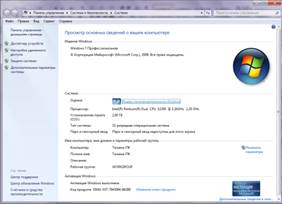 Оценивание производительности компьютера:
Оценивание производительности компьютера:
Нажмите на клавиатуре сочетание клавиш "Win+Break", после чего на экране появится окно "Просмотр основных сведений о вашем компьютере".
Базовый индекс производительности - это показатель мощности текущей конфигурации компьютера. Максимальное значение базового индекса производительности, которое может получить ваш компьютер, равно 7,9, минимальное - 1. Для того чтобы можно было использовать все эффекты Aero, базовый индекс производительности компьютера должен быть не менее "3".
 Выбор одной из тем оформления Aero. Для этого щелкните правой кнопкой мыши по рабочему столу, выберите пункт "Персонализация", после чего щелкните по одной из тем в разделе "Темы Aero". Если индекс производительности выше 3, эффекты можно будет наблюдать.
Выбор одной из тем оформления Aero. Для этого щелкните правой кнопкой мыши по рабочему столу, выберите пункт "Персонализация", после чего щелкните по одной из тем в разделе "Темы Aero". Если индекс производительности выше 3, эффекты можно будет наблюдать.
 Использование горячих клавиш
Использование горячих клавиш
Эффективность работы за компьютером во многом зависит от того, насколько быстро можно задействовать тот или иной инструмент. Поэтому знание сочетаний клавиш быстрого доступа к различным функциям Windows 7 позволит заметно сэкономить время, потраченное на выполнение различных задач, а также упростит многие действия в операционной системе. Например, для переключения между открытыми окнами удобно использовать не только привычный для многих "Alt+Tab", но также и сочетание "Win+Tab". Причем во втором случае можно будет наблюдать красивый трехмерный эффект скольжения окон в трехмерном пространстве - Flip 3D.
Стандартное переключение также содержит небольшую "изюминку" - при нажатии "Alt+Tab" на экране появятся миниатюры окон запущенных приложений. Эти изображения обладают тем же свойством, что и миниатюры, появляющиеся над панелью задач - при наведении указателя мыши на одну из миниатюр, на экране отображается содержимое этого окна. Чтобы переключиться в него, достаточно щелкнуть по уменьшенному изображению правой кнопкой мыши.

Горячие клавиши помогут быстро запустить и приложения, расположенные на панели задач. Для запуска этих приложений используйте сочетания клавиш "Win+1", "Win+2", "Win+3", "Win+4" и т.д., причем, номер цифры, которую вы выбираете для запуска приложения, соответствует номеру значка на панели задач. Например, в случае, показанном на рисунке, сочетание клавиш "Win+7" откроет окно браузера Google Chrome.

Еще одна удобная команда предназначена для раскрытия окна на весь экран - одновременное нажатие клавиши Win и "↑" (стрелка вверх). Обратную команду очень легко запомнить - Win и "↓" (стрелка вниз) сворачивают окна. Нажатие клавиши Win и "→" (стрелка вправо) или "Win"+"←" (стрелка влево) позволяет быстро прикреплять окно к краю рабочей области монитора, на половину экрана. В новой версии Windows стало очень удобно открывать копию уже запущенного приложения. Для этого нужно щелкнуть кнопкой мыши по кнопке программы на панели задач, удерживая при этом нажатую клавишу "Shift".
Стандартные приложения
 WordPad:Интерфейс новой версии текстового процессора, интегрированного в Windows 7, очень напоминает внешний вид популярного редактора MS Word.
WordPad:Интерфейс новой версии текстового процессора, интегрированного в Windows 7, очень напоминает внешний вид популярного редактора MS Word.
Теперь он обладает наглядным "ленточным" интерфейс Ribbon, с которым пользователи впервые познакомились в MS Office 2007.
Одно из интересных нововведений WordPad - интеграция с программой Paint. Чтобы вставить в текстовый документ графическое изображение с возможностью его дальнейшего редактирования, можно использовать сочетание клавиш "Ctrl+D" или нажать кнопку "Рисунок Paint" на панели Ribbon. Удобство такой интеграции состоит в том, что созданный в Paint рисунок не нужно сохранять - после закрытия редактора новое изображение будет автоматически вставлено в документ.
Переработанный Paint
"Ленточный" интерфейс Ribbon присутствует не только в новом WordPad, его также можно увидеть и в программе Paint. Во многом благодаря этому он изменился настолько, что узнать в новой программе старого знакомого практически невозможно.

Как и в WordPad, тут ленту можно сворачивать, увеличивая при этом рабочую область.
quot;Записки" - быстрые напоминания на рабочем столе
 Чтобы не забывать о важных вещах, которые необходимо сделать, многие используют клейкие листочки, прикрепляя их на видное место, недалеко от компьютера, часто просто на монитор. В таких записках обычно пишут напоминания о том, что нужно сделать, и в какое время.
Чтобы не забывать о важных вещах, которые необходимо сделать, многие используют клейкие листочки, прикрепляя их на видное место, недалеко от компьютера, часто просто на монитор. В таких записках обычно пишут напоминания о том, что нужно сделать, и в какое время.
Утилита "Записки" дает возможность оставлять на рабочем столе виртуальные записки с сообщениями. Просто выберите утилиту в меню "Пуск", и новая записка тут же отобразится на рабочем столе поверх всех окон. По умолчанию записки желтые, но при желании цвет "листочков" можно менять.
